Hướng dẫn mua dung lượng iPhone đơn giản và nhanh chóng
Nội dung bài viết
Mua thêm dung lượng iCloud là giải pháp tối ưu để mở rộng không gian lưu trữ trên iPhone một cách nhanh chóng và tiện lợi. Trong bài viết này, Tripi sẽ chia sẻ với bạn cách mua dung lượng iPhone dễ dàng và tiết kiệm chi phí nhất!
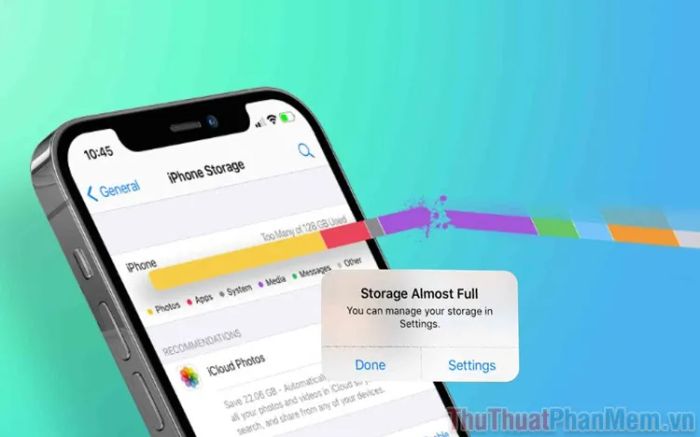
1. Mua dung lượng trên iPhone có nghĩa là gì?
Apple không chỉ nổi tiếng với các thiết bị di động mà còn là nhà cung cấp dịch vụ lưu trữ đám mây hàng đầu. iCloud là dịch vụ lưu trữ đám mây nổi bật của Apple, cung cấp miễn phí 5GB dung lượng cho người dùng và cho phép mở rộng thêm bằng cách đăng ký các gói dung lượng trả phí. Khi mua thêm dung lượng iCloud, không gian lưu trữ này sẽ đồng bộ hóa với iPhone, giúp sao lưu và quản lý dữ liệu một cách hiệu quả.
Nhờ những ưu điểm vượt trội, nhiều người dùng iPhone đã lựa chọn mua thêm dung lượng để tận hưởng không gian lưu trữ rộng lớn, đồng bộ đám mây, lưu trữ dữ liệu và nhiều tiện ích khác.
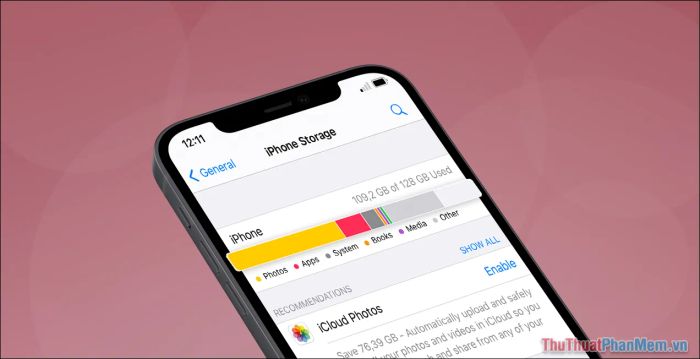
2. Lý do nên mua thêm dung lượng trên iPhone là gì?
iPhone thường có dung lượng bộ nhớ vật lý giới hạn như 32GB, 64GB, 128GB, 256GB, 1TB hoặc 2TB. Với những thiết bị có dung lượng nhỏ, sau một thời gian sử dụng, người dùng sẽ gặp phải tình trạng hết bộ nhớ, không thể chụp ảnh, xem tin nhắn hoặc thực hiện các tác vụ khác. Giải pháp tối ưu trong trường hợp này là mua thêm dung lượng iCloud để mở rộng không gian lưu trữ trên iPhone.
Khi mua thêm dung lượng trên iPhone, dữ liệu sẽ được chuyển từ bộ nhớ vật lý lên đám mây, giúp tiết kiệm không gian lưu trữ trên thiết bị. Người dùng vẫn có thể truy cập và xem nội dung một cách nhanh chóng khi có kết nối Internet. Nhìn chung, việc mua thêm dung lượng là giải pháp hữu hiệu cho những iPhone bị đầy bộ nhớ hoặc thiếu không gian lưu trữ.
Bên cạnh việc mở rộng không gian lưu trữ, mua thêm dung lượng trên iPhone còn giúp đồng bộ, chuyển đổi và sao lưu dữ liệu một cách hiệu quả. Khi sở hữu một chiếc iPhone mới, bạn chỉ cần đăng nhập tài khoản iCloud để tự động chuyển toàn bộ dữ liệu từ thiết bị cũ sang mà không cần thao tác phức tạp hay tốn thời gian.
3. Hướng dẫn mua dung lượng iPhone đơn giản và nhanh chóng
Để mua thêm dung lượng trên iPhone, bạn cần liên kết thẻ thanh toán với tài khoản ID Apple. Hiện tại, ID Apple hỗ trợ nhiều phương thức thanh toán trực tuyến như Visa, Master Card, MoMo… Trong đó, MoMo là kênh thanh toán tự động đơn giản và dễ sử dụng nhất.
Bước 1: Mở ứng dụng Cài đặt trên iPhone, chọn mục Tài khoản ID Apple, iCloud+, Phương tiện & Mua hàng.
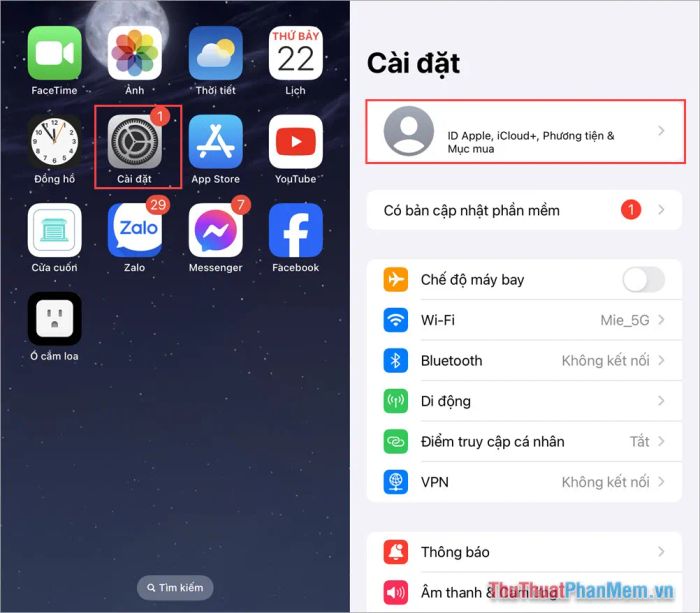
Bước 2: Tiếp theo, bạn chọn mục iCloud để đăng ký dịch vụ mở rộng dung lượng trên iPhone. Trong phần quản lý dung lượng, bạn nhấn vào Thay đổi gói dung lượng để tiếp tục quy trình.
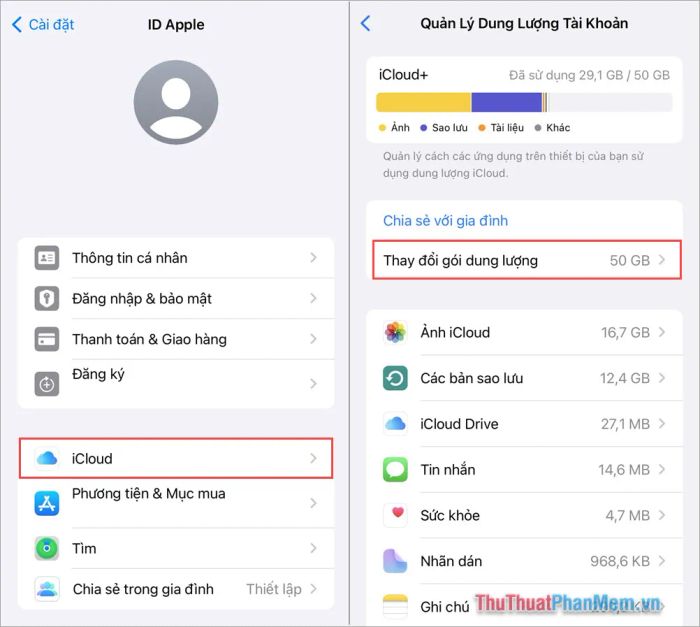
Bước 3: Tại mục Nâng Cấp iCloud+, bạn sẽ thấy gói dung lượng hiện tại cùng các tùy chọn mở rộng khác. Chọn gói dung lượng phù hợp (1) và nhấn Mua (2) để hoàn tất việc mua thêm dung lượng trên iPhone.
Sau khi chọn gói, bạn chỉ cần hoàn tất thanh toán thông qua tài khoản App Store để kích hoạt ngay dung lượng mới trên iPhone.
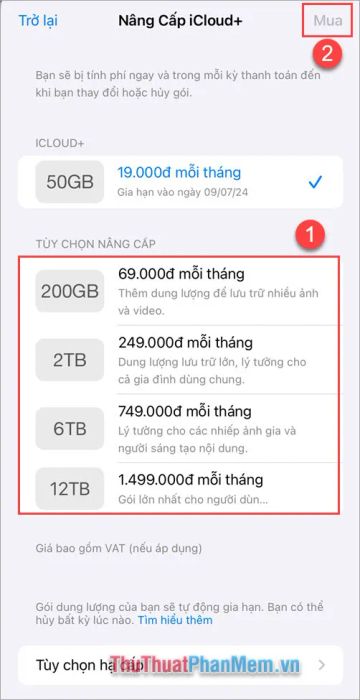
4. Hướng dẫn hạ cấp gói dung lượng iCloud trên iPhone
Nếu bạn đã mua các gói dung lượng iCloud quá lớn so với nhu cầu sử dụng và đang lãng phí, đừng lo lắng. Bạn có thể dễ dàng chuyển xuống gói dung lượng thấp hơn, phù hợp hơn với nhu cầu của mình. Để thay đổi hoặc hạ cấp gói dung lượng iCloud trên iPhone, hãy thực hiện theo các bước sau:
Bước 1: Thực hiện các thao tác tương tự như khi mua thêm dung lượng iCloud trên iPhone.
Bước 2: Trong mục Nâng cấp iCloud+, bạn chọn Tùy chọn hạ cấp và lựa chọn gói dung lượng phù hợp với nhu cầu hiện tại.
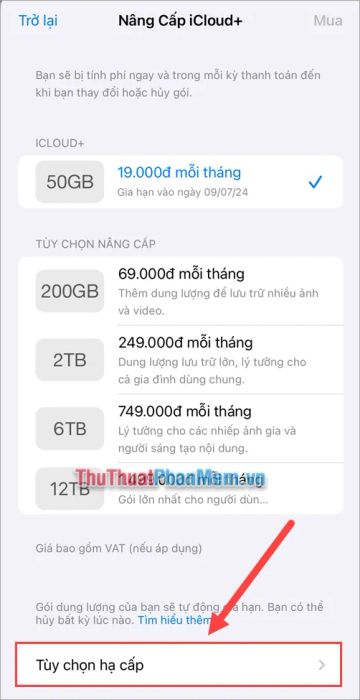
5. Các gói dung lượng iCloud phổ biến tại Việt Nam
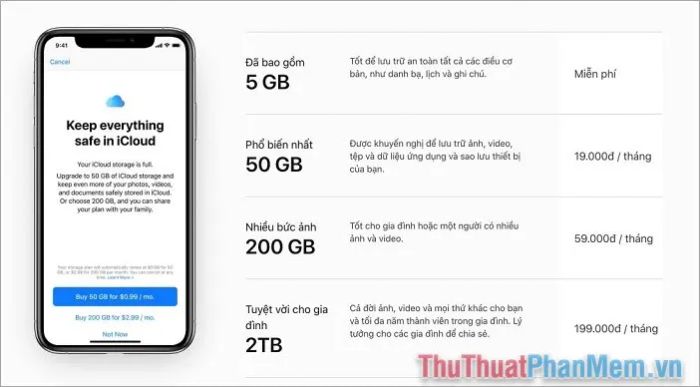
Apple cung cấp các gói dịch vụ iCloud phù hợp với mức thu nhập và nền kinh tế của từng quốc gia. Tại Việt Nam, các gói dung lượng iCloud được xếp vào nhóm có chi phí thấp, mang lại giá thành ưu đãi và phù hợp với đa số người dùng.
- Gói miễn phí (5 GB): Mỗi tài khoản iCloud đều được cung cấp miễn phí 5 GB dung lượng lưu trữ nếu không đăng ký gói trả phí.
- Gói tiết kiệm (50 GB): Với giá chỉ 19.000vnđ/tháng, gói 50 GB là lựa chọn phổ biến nhất tại Việt Nam, phù hợp cho nhu cầu lưu trữ hình ảnh, video và dữ liệu cá nhân.
- Gói tiêu chuẩn (200 GB): Với mức giá 69.000vnđ/tháng, gói này lý tưởng cho người dùng thường xuyên lưu trữ nhiều hình ảnh và video chất lượng cao.
- Gói gia đình (2 TB): Với giá 249.000vnđ/tháng, gói này cho phép chia sẻ dung lượng giữa các thành viên trong gia đình, đảm bảo tính riêng tư và bảo mật cho từng tài khoản.
- Gói gia đình mở rộng (6 TB): Phù hợp cho gia đình từ 6 đến 10 người, gói này có giá 749.000vnđ/tháng, cung cấp không gian lưu trữ khổng lồ.
- Gói gia đình VIP (12 TB): Dành cho người sáng tạo nội dung hoặc gia đình đông người, gói này có giá 1.499.000vnđ/tháng, mang lại dung lượng lưu trữ lên đến 12 TB.
Trong bài viết này, Tripi đã chia sẻ cách mua dung lượng trên iPhone một cách nhanh chóng và dễ dàng. Chúc bạn thực hiện thành công!
Có thể bạn quan tâm

Khám phá 8 quán cà phê hoài cổ, yên tĩnh nhất Hải Phòng

Top 5 địa chỉ học đàn uy tín nhất tại Hà Tĩnh

8 địa điểm hoa quả dầm tuyệt hảo không thể bỏ qua tại Bắc Từ Liêm, Hà Nội

Top 10 Tướng Đỡ Đòn Đỉnh Nhất Trong Liên Quân Mobile

Bột giặt Attack liệu có phải là lựa chọn hoàn hảo cho gia đình bạn? Cùng tìm hiểu mức giá và hiệu quả sử dụng qua bài viết dưới đây.


